Cómo Descargar Gratis Códecs HEVC en Windows 11/10 [Oficial]
"¿Alguien sabe cómo obtener el códec HEVC gratis? Estoy usando Windows 11 y sé que solo puedo usar VLC o algo así, pero necesito la función de transmisión que está integrada en el reproductor de medios de Windows.--Reddit"
Con el desarrollo de la tecnología, encontrarás que la calidad de tu video ha aumentado considerablemente. Esto se debe en gran parte a la llegada de la codificación HEVC. Pero lo que te puede preocupar es que, los códecs HEVC ya no están disponibles de forma gratuita en la Microsoft Store. Por lo tanto, en este post, nos centraremos en cómo obtener y descargar el códec HEVC gratuito para Windows y explicaremos qué es el códec HEVC. También abordaremos errores comunes y preguntas frecuentes sobre la reproducción de HEVC que los usuarios más preocupan.

Parte 1: ¿Qué es el códec HEVC y cómo funciona en Windows?
HEVC (High Efficiency Video Coding), también conocido como H.265, ha emergido como uno de los estándares de compresión de video más utilizados en los últimos años. Emplea técnicas avanzadas como codificación intra-frame, codificación inter-frame, compensación de movimiento y codificación de transformadas para lograr hasta el doble de la relación de compresión de datos de su predecesor, H.264/AVC. Esta mejora significativa en la eficiencia de codificación permite que los videos 4K/8K codificados en HEVC ocupen mucho menos espacio de almacenamiento mientras mantienen la misma calidad visual. Aprende H264 vs H265.
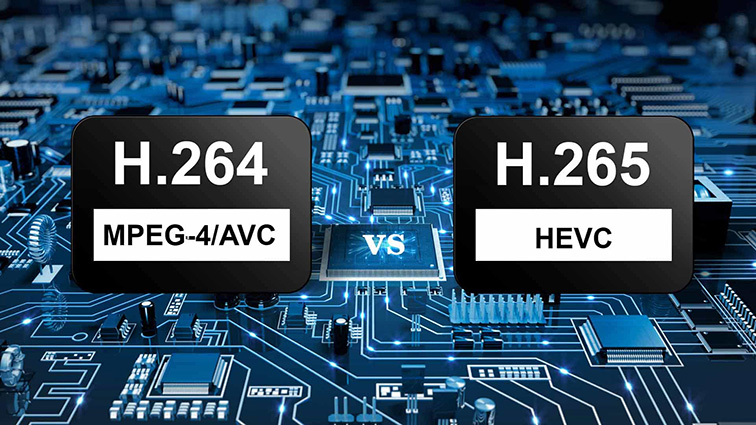
Sin embargo, a pesar de la creciente prevalencia de HEVC, el soporte nativo para la reproducción de HEVC no está incluido por defecto en los sistemas operativos Windows 10/11. Esto a menudo resulta en que editores de video y reproductores multimedia no pueden interpretar y procesar correctamente archivos codificados en HEVC. Sin el códec necesario, los usuarios pueden experimentar fallos en la reproducción, bloqueos del programa y interrupciones en las capacidades de edición. Esta limitación hace que la instalación del códec HEVC sea esencial.
Instalar el códec HEVC permite que Windows Media Player y otras aplicaciones nativas decodifiquen y reproduzcan videos HEVC. También permite que software de edición de video que carece de soporte nativo para HEVC maneje contenido HEVC de manera efectiva y permite que el sistema utilice la decodificación acelerada por hardware para un rendimiento optimizado.
Parte 2: Cómo obtener la extensión oficial de video HEVC para Windows 11/10
Nos podemos poner fácilmente de mal humor cuando estamos atrapados en el problema de reproducir videos HEVC. Aquí están los 4 mejores que se han filtrado si necesitas una descarga gratuita de la extensión de video H265 para Windows 10 u otros sistemas Windows. Aquí tienes la respuesta a tu pregunta: "¿Dónde obtengo el códec HEVC?". Aquí vamos.
1. Instalar la extensión de video HEVC en Windows por una tarifa
Tamaño: 8.6 MB
Sistemas operativos compatibles: Windows 10 versión 16299.0 o superior
Las personas se inclinarán por la forma oficial ya que hay riesgos desconocidos acompañando versiones no oficiales como software de virus y spyware. Puedes disfrutar de la oficial solo pagando 0.99$ a Microsoft. No hay duda de que las extensiones de video HEVC de Microsoft proporcionarán una experiencia que está más allá de tu alcance por su elemento profesional.
Si necesitas la versión paga, solo abre la Microsoft Store. Luego busca la extensión de video HEVC. Paga y descárgala en tu computadora con Windows.
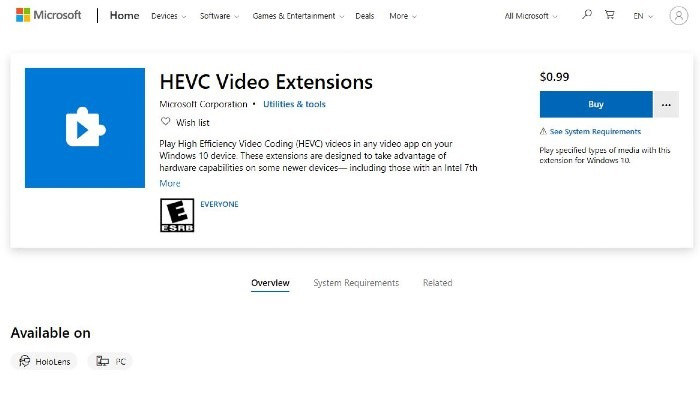
2. Instalar la extensión de video HEVC del fabricante del dispositivo de forma gratuita
Tamaño: 7MB
Sistemas operativos compatibles: Windows 10 o superior
Para la pregunta "¿Cómo puedo obtener extensiones de video HEVC gratuitas?", no necesitas suponer que debes pagar por software oficial. De esta manera, también puedes satisfacer tus deseos por el códec HEVC en Windows 10 con descarga gratuita de Microsoft. De hecho, la extensión de video HEVC gratuita de Microsoft es exactamente la misma que la versión paga. Solo que es gratuita porque proviene del fabricante del dispositivo. Como fabricante del dispositivo, por supuesto que pueden preinstalar estos códecs en sus PCs. En el pasado, podías descargarlo gratis, pero recientemente el antiguo paquete parece ya no estar disponible de forma gratuita.
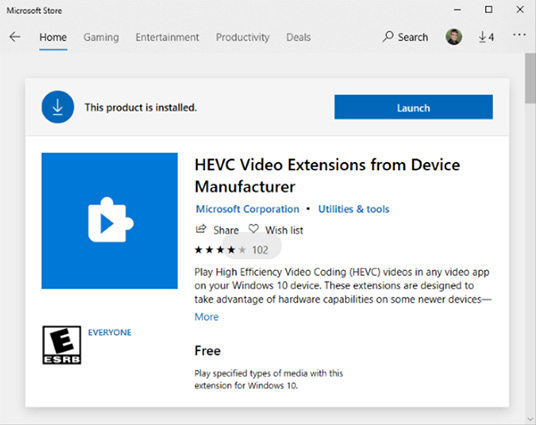
Parte 3: Cómo obtener y descargar el códec HEVC gratuito para Windows 11/10
Hay 3 paquetes de códec HEVC para ti si aún quieres buscar un códec HEVC gratuito para Windows. Por precio u otras razones, la mayoría de las personas abandonarán la opción oficial cuando hay muchas otras formas gratuitas de resolver su problema. Las formas que te proporcionamos definitivamente pueden ayudarte a lograr el objetivo de descargar gratuitamente las extensiones de video HEVC.
1. Instalar el Media Player Codec Pack
Tamaño: 46.2M (Estándar), 123MB (Plus), 27MB (Lite)
Sistemas operativos compatibles: Windows 11, 10, 8.1, 8.0 y 7
Decodificar el video HEVC se volverá una tarea fácil con la instalación simple y avanzada del Media Player Codec Pack. Los tipos de archivos de compresión incluyen HEVC, x264, x265, h.265, etc. La detección y aceleración de la GPU de la tarjeta gráfica lo convierten en una opción a considerar cuando necesitas un códec HEVC gratuito.

2. Instalar el K-Lite Mega Codec Pack
Tamaño: 59.7 MB
Sistemas operativos compatibles: Windows 7/8.x/10/11. Versiones antiguas también con XP/Vista
El K-Lite Mega Codec Pack proporciona lo esencial necesario para reproducir archivos de video HEVC. Además, contiene algunos códecs ACM/VFW que pueden ser utilizados por aplicaciones de codificación de video. Esto significa que, siempre que hayas instalado el K-Lite Mega Codec Pack en tu computadora con Windows 10 o 11, las cosas sobre la reproducción de video HEVC en Windows funcionarán sin problemas. Solo descárgalo y pruébalo si deseas una descarga gratuita del códec H265.

3. Instalar x265
Tamaño: 1MB
Sistemas operativos compatibles: Windows, Mac OS y Linux
Cualquiera con una PC con Windows de 64 bits puede aprovechar fácilmente el x265 para decodificar tu video HEVC. El codificador ha sido tomado y utilizado por muchos reproductores o convertidores como Handbrake y FFmpeg, lo que indica que debería ser añadido a tu lista si necesitas una extensión de video H.265 en Windows 10 de forma gratuita, porque hay muchos programas que demuestran que es confiable y utilizable para ti.

Parte 4: ¿Por qué los videos HEVC aún no pueden reproducirse con el códec HEVC instalado?
Puede caer en un ciclo vicioso y no poder reproducir H.265 después de instalar la extensión H.265 de forma gratuita. Debido a la alta carga de CPU, encontrará que la reproducción del video H265 se congelará o su CPU se sobrecalentará demasiado para asumir las tareas de reproducción de video H.265, incluso si ha descargado una extensión de video H265 gratuita en su Windows. Si desea escapar de esto, pruebe las siguientes soluciones.
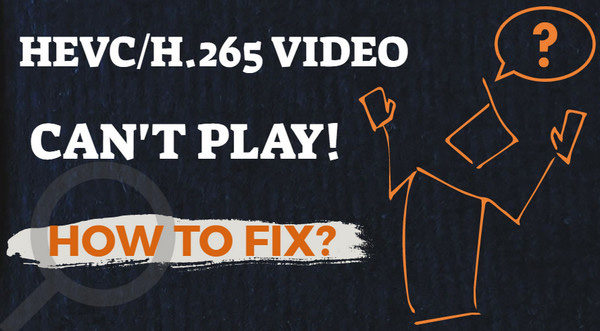
1. Actualiza tu hardware
Dado que el problema fue causado por hardware de computadora antiguo, lo que necesita hacer es actualizar el hardware de su computadora con Windows. Con los mayores requisitos para reproducir video H265 y la necesidad de compatibilidad con las extensiones H265, un nuevo CPU, una nueva tarjeta gráfica y una nueva RAM son cosas que puede considerar actualizar.
2. Convertir H265 a H264
Además de hacer que nuestras computadoras se adapten al códec H265, otra forma de solucionar esto es convertir el video H265 a H264 porque H264 es un formato que es ampliamente compatible con más dispositivos. Al mismo tiempo, para evitar los problemas de códecs h265 gratuitos ineficaces y el alto costo de descargar o cambiar algo, encontrar un convertidor de H265 a H264 parece ser una opción más sabia.
A pesar de que hay muchos convertidores de video en el mercado que pueden ayudarlo con este problema, Hitpaw Video Converter sigue siendo el más recomendado que debería probar. Este poderoso convertidor de video ofrece excelente soporte de formato para codificadores avanzados, incluidos ProRes, AV1, VP9 y códecs Opus optimizados para el mejor rendimiento. Le permite convertir videos HEVC 8K/4K/HDR a cualquier formato que sea compatible con teléfonos inteligentes, cámaras, computadoras, etc. Con la tecnología de aceleración de hardware más avanzada del mundo, este convertidor HEVC puede decodificar, codificar y transcodificar H265 a H264 hasta 120 veces más rápido.
Las características destacadas de HitPaw Univd
- Velocidad de conversión de video 120X más rápida de H265 a H264 o de H264 a H265
- Conversión por lotes soportada
- Conversión de video sin pérdida de calidad
- Convierte video a más de 1000 formatos y dispositivos
- Descarga medios en masa de más de 10000 sitios web populares, incluidos Youtube, Instagram, TikTok, etc.
Aquí están los pasos de cómo convertir H265 a H264
Paso 1 Descargue e instale HitPaw Univd en su computadora con Windows.
Paso 2 Ingrese el/los archivo(s) H265 que necesita convertir. Puede elegir el archivo con “Agregar archivos” o arrastrar el archivo a la pestaña Convertir. Simplemente ponga todos los archivos H265 en una carpeta y seleccione “Agregar carpeta” para ingresar todos los archivos a la vez si desea conversión por lotes.

Paso 3 Haga clic en la opción "Convertir todo a" en la parte inferior para expandir la lista de formatos de salida. Elija un formato de salida que necesite.

Paso 4 Por favor, haga clic en el ícono de edición (ícono de lápiz) en el formato seleccionado para abrir la ventana de preferencias de formato. Aquí puede cambiar el codificador a H264.

Paso 5 Guarde sus cambios y haga clic en el botón Convertir Todo para convertir videos con el nuevo codificador.

Paso 6 Después de que se complete la conversión, puede acceder al video convertido en la pestaña Convertido. Aquí puede reproducir el nuevo video directamente con HitPaw Player.

Preguntas frecuentes sobre el códec HEVC y las extensiones de video HEVC
¿Cómo añado el códec HEVC a VLC?
Desafortunadamente, VLC sí soporta el códec HEVC. Por lo tanto, los módulos relacionados con el códec de video HEVC deberían estar instalados por defecto. Verifique: Abra el reproductor VLC > Herramientas > Complementos y extensiones > Complementos > Buscar: HEVC.
¿Windows 11 tiene extensiones de video HEVC?
Windows 11 no soporta extensiones de video HEVC integradas. Si desea una extensión de video HEVC para Windows 11, necesita descargarla o comprarla en Microsoft o elegir un tipo de convertidor para ayudarle a convertir el formato para que Windows 11 los reproduzca.
¿Cómo puedo reproducir videos HEVC en Windows 10?
Para reproducir videos HEVC en Windows 10, puede descargar e instalar VLC Media Player. VLC tiene soporte integrado para decodificar archivos de video HEVC, permitiéndole disfrutar de videos HEVC en Windows sin problemas.
Conclusión
Los métodos y herramientas mencionados en este artículo le ayudarán a encontrar formas de descargar e instalar códecs HEVC gratuitos en Windows. Ya sea una instalación gratuita o una descarga de pago, puede elegir la mejor según sus necesidades reales y el dispositivo que utiliza. Además, también proporcionamos soluciones detalladas al problema de que Windows aún no puede reproducir videos HEVC después de instalar el códec HEVC.
Puede elegir convertir el video con códec HEVC al que es compatible con Windows utilizando HitPaw Univd, de modo que no tendrá que preocuparse por la reproducción del video HEVC después de instalar el códec HEVC, porque el video no solo se puede reproducir con el reproductor integrado, sino que también se puede convertir a cualquier formato que desee.






 HitPaw VikPea
HitPaw VikPea HitPaw VoicePea
HitPaw VoicePea HitPaw FotorPea
HitPaw FotorPea
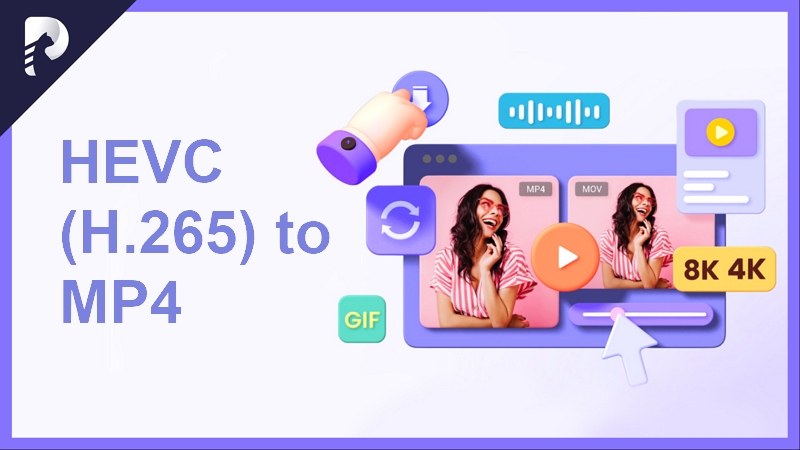


Compartir este artículo:
Valorar este producto:
Juan Mario
Redactor jefe
Trabajo como autónomo desde hace más de cinco años. He publicado contenido sobre edición de video, edición de fotos, conversión de video y películas en varios sitios web.
Más ArtículosDejar un comentario
Introduce tu opinión sobre los artículos de HitPaw